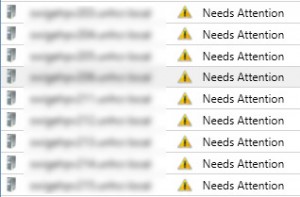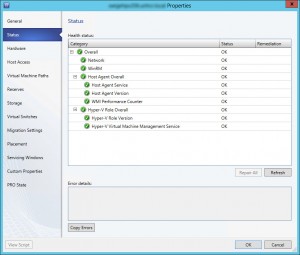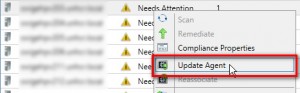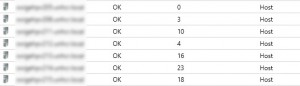22 05 2013
SCVMM 2012 SP1: Tous les noeuds Hyper-V sont dans l’état « NeedsAttention »
Parfois, il peut arriver que dans la console, tous les serveurs Hyper-V (dans un cluster ou non) soient dans l’état « NeedsAttention ». Voyons comment régler le soucis.
Dans le cas présent, suite à la mise à jour des serveurs du cluster VMM avec l’Update Rollup 2, tous mes serveurs Hyper-V se sont retrouvés dans l’état NeedsAttention.
Lorsque l’on regarde de plus près l’état des serveurs, tout est au vert:
Mais pourquoi ?!
Tout simplement, lorsque nous avons mis à jour les serveurs VMM avec l’Update Rollup 2, nous n’avons pas mis à jour l’agent VMM qui est installé sur chaque serveur Hyper-V.
Pour le mettre à jour, dans la Fabric, faites un clic-droit sur votre serveur, et sélectionnez Update Agent.
Ensuite sélectionnez le bon Run As Account et cliquez sur OK. Une fois mis à jour, votre serveur Hyper-V apparaîtra comme OK dans votre fabrique !
Pour aller plus vite, vous pouvez utiliser le script Powershell suivant:
|
1 2 3 4 5 6 7 8 |
$credential = Get-SCRunAsAccount -Name "VMM Administrator RunAs Account" $VMHosts = Get-SCVMHost | ?{$_.OverallState -like "NeedsAttention"} Foreach ($VMHost in $VMHosts) { $managedComputer = Get-SCVMMManagedComputer -ComputerName $VMHost.Name Update-SCVMMManagedComputer -Credential $credential -RunAsynchronously -VMMManagedComputer $managedComputer } |
Article initialement publié sur blog.sogeti.ch
SCVMM 2012 SP1: Installer l’Update Rollup 2 SCVMM 2012 SP1: Ajouter une console VMware vSphere à VMM